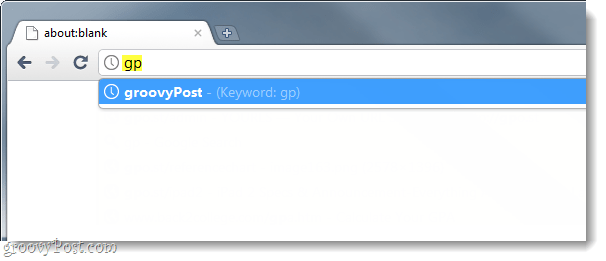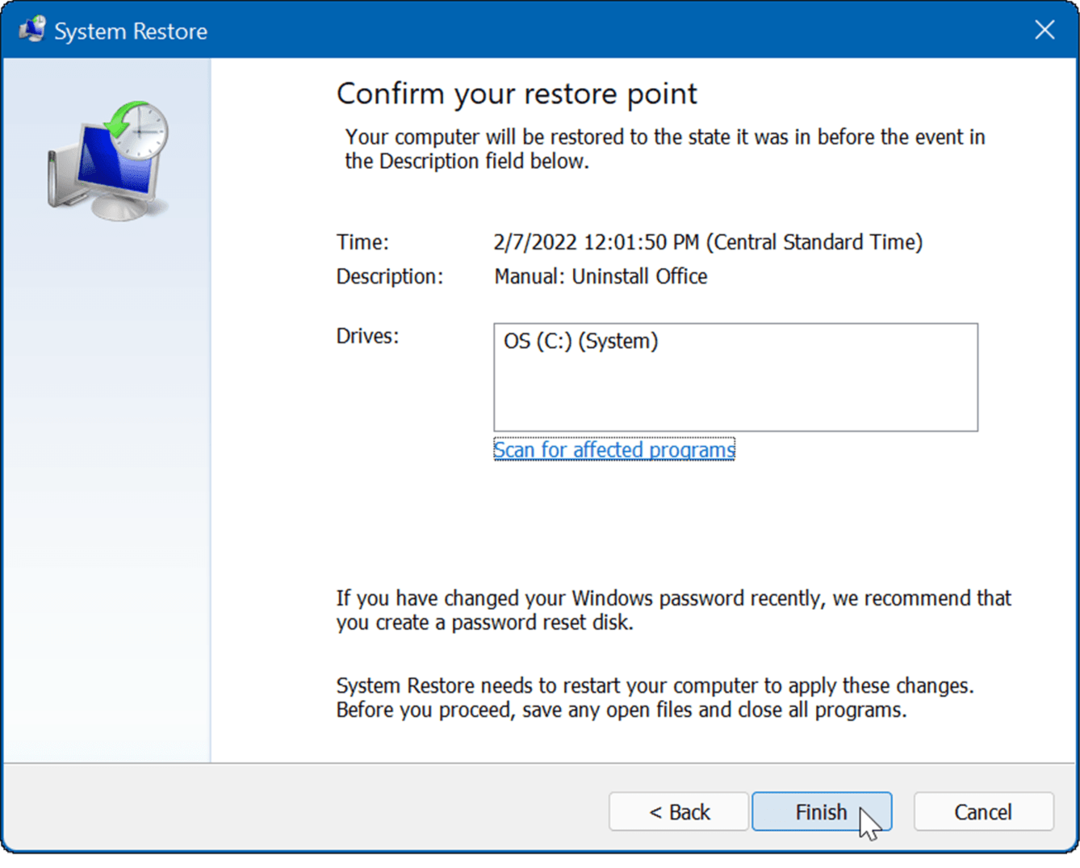Come assegnare un tasto di scelta rapida da tastiera ai segnalibri Google Chrome utilizzati di frequente
Tasti Di Scelta Rapida Google Chrome Google / / March 19, 2020
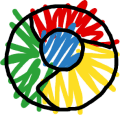
Stai cercando alcuni modi per rendere Chrome più efficiente? Sapevi che Chrome ti consente di impostare URL di parole chiave, che si rivelano davvero una scorciatoia per visitare siti Web? Purtroppo le parole chiave non possono essere applicate direttamente ai segnalibri, ma possiamo usare una soluzione semplice con il database del motore di ricerca per ottenere lo stesso effetto.
Passo 1
In Chrome, generechrome: // settings / navigatore nella barra degli indirizzi. Adesso Clic il Gestire motori di ricerca... pulsante.
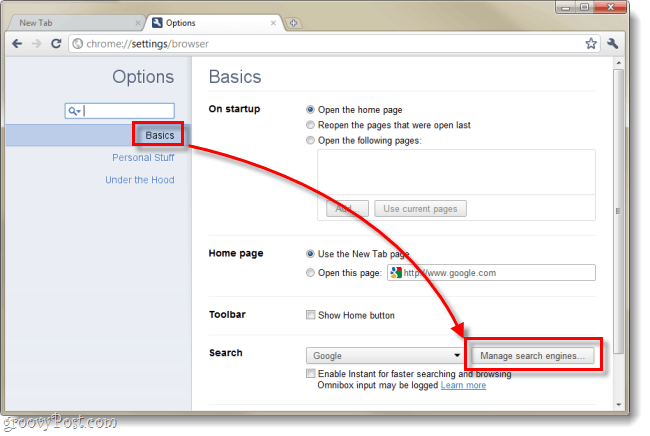
Passo 2
Nella casella del motore di ricerca che appare, vai su Altri motori di ricerca. Questo elenco viene generato automaticamente da Chrome ogni volta che utilizzi la funzione di ricerca su un sito Web. La colonna centrale contiene le scorciatoie delle parole chiave.
- Aggiungi un nuovo motore di ricerca - Questa casella è per il nome del tuo segnalibro, puoi nominarlo come preferisci.
- Parola chiave - Inserisci qui i tasti di scelta rapida; puoi usare 1 lettera, 2 lettere o qualunque cosa tu voglia.
- URL con% s al posto della query - L'indirizzo web del sito che si desidera aggiungere ai segnalibri.

Per aggiungere un nuovo collegamento basta riempire gli spazi vuoti e impostare il parola chiave a qualsiasi tasto di scelta rapida che si desidera utilizzare. Negli esempi di screenshot, ho appena aggiunto https://www.groovypost.com con il nome groovyPost e la parola chiave gp. Questo significa che tutto quello che devo fare è genere gp nella barra degli indirizzi e premere invio, Chrome passerà automaticamente a groovyPost.
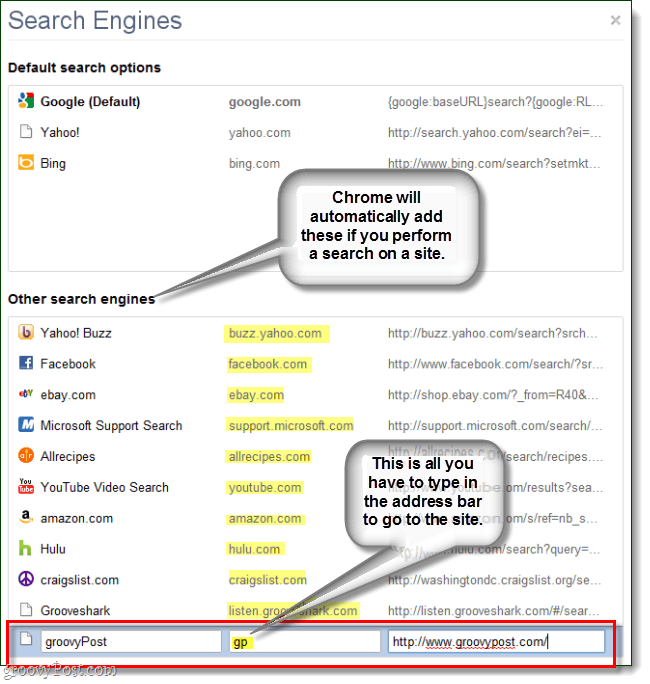
Puoi anche personalizzare le scorciatoie generate automaticamente e cambiarle come preferisci. Come mostrato di seguito, ho impostato Hulu quindi tutto quello che devo fare è genereH nella barra degli indirizzi e premere Invio.
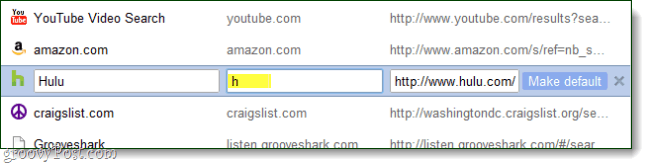
Fatto!
Le scorciatoie sono ora impostate. Per provarli, basta andare alla barra degli indirizzi e digitare il tuo parola chiave poi stampa accedere. Ora dovresti essere in grado di navigare verso i tuoi siti Web preferiti senza digitare il loro intero URL. Inoltre, invece di Facendo clic la barra degli indirizzi ogni volta, utilizzare un tasto di scelta rapida!
Diversi tasti di scelta rapida per selezionare rapidamente la barra degli indirizzi in Chrome:
- Ctrl + L
- Alt + D
- F6